70 calientes accesos directos de Google Chrome que todo el mundo debe saber
Los Navegadores De La Tecnología / / December 19, 2019
En Google Chrome, al igual que con cualquier herramienta que se precie, hay un montón de atajos de teclado que permiten ahorrar tiempo y hacer más productivo. Es por eso que todos deben saber, si no todos, al menos los más importantes.
La interacción con las ventanas y pestañas

La mayoría de las veces nos abrirá en las pestañas del navegador y ventanas, cambiar entre ellos andando sobre los enlaces. Todo esto es fácil de hacer y como de costumbre con el ratón, pero es mucho más cómodo de usar teclas de acceso directo de Chrome. Ver cómo simple.
para Windows
- Ctrl + N - nueva ventana.
- Ctrl + T - nueva pestaña.
- Ctrl + Shift + N - Nueva ventana de incógnito.
- Ctrl + clic - Abrir un vínculo en una nueva pestaña en segundo plano.
- Ctrl + Shift + clic - Abrir un enlace en una pestaña nueva y cambiar a él.
- Shift + clic - Abrir un enlace en una nueva ventana.
- Ctrl + Shift + T - la restauración de pestañas cerradas recientemente (10 fichas).
- Ctrl + W - cerrar la pestaña actual o ventana emergente.
- Ctrl + Tab - conmutación entre pestañas.
para Mac
- ⌘ + N - nueva ventana.
- ⌘ + T - nueva pestaña.
- ⌘ + Shift + N - Nueva ventana de incógnito.
- ⌘ + clic - Abrir un vínculo en una nueva pestaña en segundo plano.
- ⌘ + Mayúsculas + clic - Abrir un enlace en una pestaña nueva y cambiar a él.
- Shift + clic - Abrir un enlace en una nueva ventana.
- ⌘ + Shift + T - la restauración de pestañas cerradas recientemente (10 fichas).
- Opción + ⌘ + ⇨ y Opción + ⌘ + ⇦ - conmutación entre pestañas.
- ⌘ + W - cerrar la pestaña actual o ventana emergente.
- ⌘ + Mayúsculas + W - cerrar la ventana activa.
- ⌘ + M - minimizar la ventana.
Interactuar con su contenido en una página
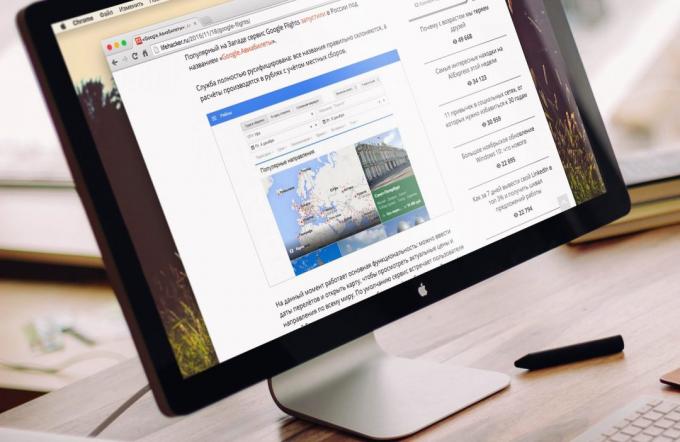
Para navegar por las páginas e interactuar con el contenido puede ser de muchas maneras, pero créanme: los más rápidos - es atajos.
para Windows
- Ctrl + S - la preservación de la página.
- Ctrl + P - imprimir la página.
- F5 o Ctrl + R - actualizar la página.
- Ctrl + F5 o Shift + F5 - actualización (sin caché) forzado.
- Esc - cancelar la carga de la página.
- Ctrl + F - Buscar.
- Ctrl + U - código fuente de la página.
- Ctrl + D - la ficha de la página actual.
- Ctrl + Shift + D - Marcadores para todas las páginas abiertas.
- F11 - el modo de pantalla completa.
- Ctrl + Plus y Ctrl + menos - cambiar el tamaño de la página.
- Ctrl + 0 - el tamaño estándar de la página.
- brecha - Desplazamiento de la pantalla a la vez.
- casa - ir a la parte superior de la página.
- final - ir al final de la página.
- Shift + rueda del ratón - página girando a la derecha oa la izquierda.
para Mac
- ⌘ + S - la preservación de la página.
- ⌘ + P - imprimir la página.
- ⌘ + R - actualizar la página.
- ⌘ + F - Buscar.
- ⌘ + Opción + U - código fuente de la página.
- ⌘ + D - la ficha de la página actual.
- ⌘ + Shift + D - Marcadores para todas las páginas abiertas.
- ⌘ + Shift + F - el modo de pantalla completa.
- ⌘ + plus y ⌘ + menos - cambiar el tamaño de la página.
- ⌘ + 0 - el tamaño estándar de la página.
- brecha - Desplazamiento de la pantalla a la vez.
- Fn + ⇦ - ir a la parte superior de la página.
- Fn + ⇨ - ir al final de la página.
La interacción con la barra de direcciones

Por la barra de direcciones nos volvemos no son muy comunes, pero unos segundos preciosos para tallar y trabajar con ella. La mayoría de las acciones más fácil de realizar con el ratón, pero para algunos atajos de teclado de cromo son muy útiles.
para Windows
- Ctrl + L - Mover el cursor a la barra de direcciones.
- Ctrl + L - La asignación de la dirección URL o el texto en la barra de direcciones.
- Alt + Enter - abrir la URL en una nueva pestaña.
para Mac
- ⌘ + L - Mover el cursor a la barra de direcciones.
- ⌘ + L - La asignación de la dirección URL o el texto en la barra de direcciones.
- ⌘ + Enter - abrir la URL en una nueva pestaña.
Configuraciones y características
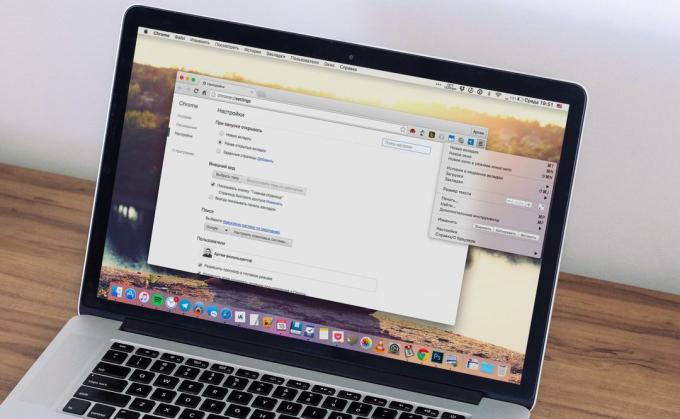
Todo Chrome características y configuraciones están disponibles en el menú, pero ¿por qué perder el tiempo vagando alrededor de sus rincones y grietas? Recuerde atajos para las funciones más utilizadas, y se volverá más productivo!
para Windows
- Alt + F o F10 - ajustes.
- Ctrl + Shift + B - Mostrar u ocultar la barra de marcadores.
- Ctrl + H - la historia.
- Ctrl + J - descarga.
- Shift + Esc - Administrador de tareas.
- Ctrl + Shift + J - Herramientas de Desarrollo.
- Ctrl + Shift + Supr - borrar la historia.
- Ctrl + Shift + M - conmutación entre cuentas de usuario.
para Mac
- ⌘ + Shift + B - Mostrar u ocultar la barra de marcadores.
- ⌘ + Opción + B - Gestor de favoritos.
- ⌘ + , - ajustes.
- ⌘ + Y - la historia.
- ⌘ + Shift + J - descarga.
- ⌘ + Shift + Supr - borrar la historia.
- ⌘ + Shift + M - conmutación entre cuentas de usuario.
- ⌘ + Opción + I - Herramientas de Desarrollo.


